发布时间:2021-07-27 11: 00: 22
一、简介
UltraEdit不但是强大的文本编辑软件,还是程序员的得力助手。许多程序员都用UltraEdit管理自己的代码,我自己也用UltraEdit编辑过代码。本文我将根据自己的心得,分享几个技巧来教大家如何提高网页编辑的效率。
二、代码高亮
代码高亮是将代码中关键字切换成其他颜色,在便于阅读的同时也有编写纠错的功能。因为如果在敲代码的时候输入错字母后是不会有高亮效果的。
如图所示是一段HTML的代码,我将演示如何将这段代码高亮。
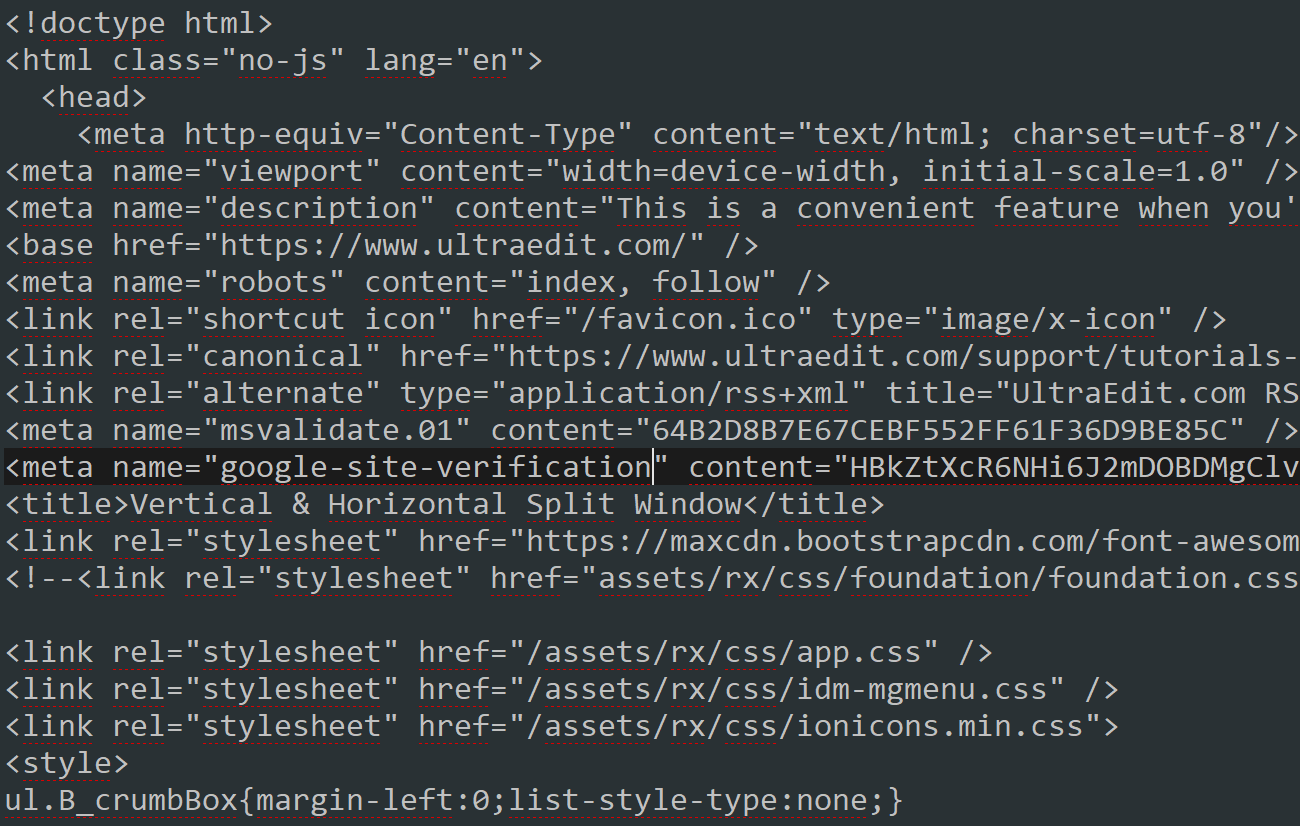
代码默认是不高亮的,需要我们自己选择高亮。我们点击图中的“下拉”按钮,然后就可以选择需要高亮的格式。

由于是HTML格式的代码,这里我们选择HTML。
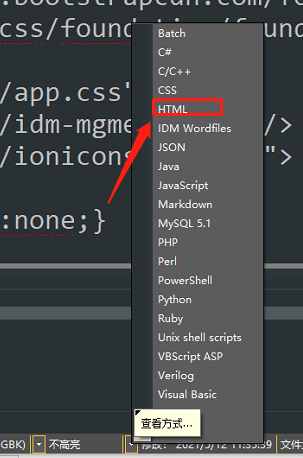
在下图中可以看到代码已经成功高亮。
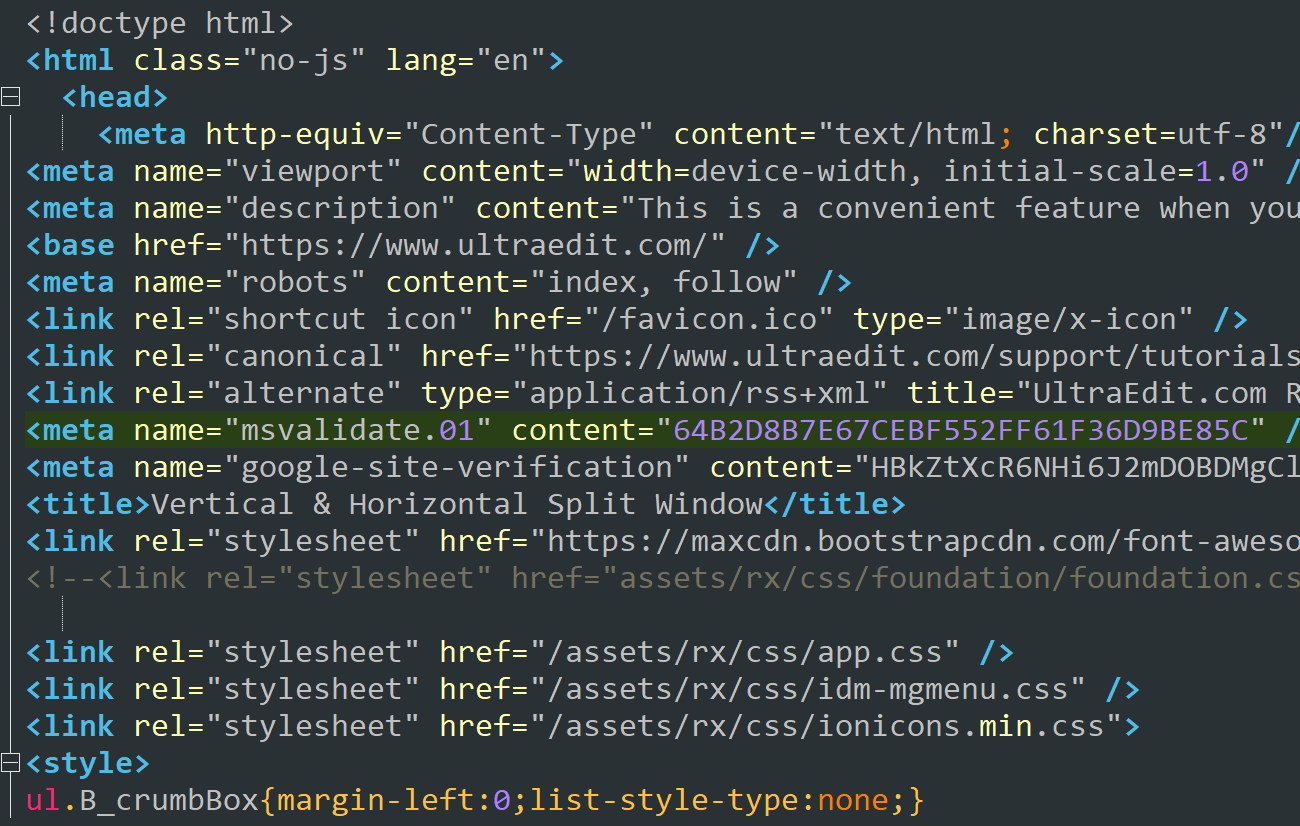
三、对代码进行折叠
代码折叠是将一段代码折叠成一行,我们可以看到这段代码的功能和名称。这样做的好处是减少我们的阅读量,同时代码也显得整洁。
我们可以点击视图中的“全部折叠”按钮,将所有能够折叠的代码都进行折叠,折叠之后还可以点击“全部展开”按钮将折叠的代码展开。

如图所示,能够折叠的代码都被折叠了。
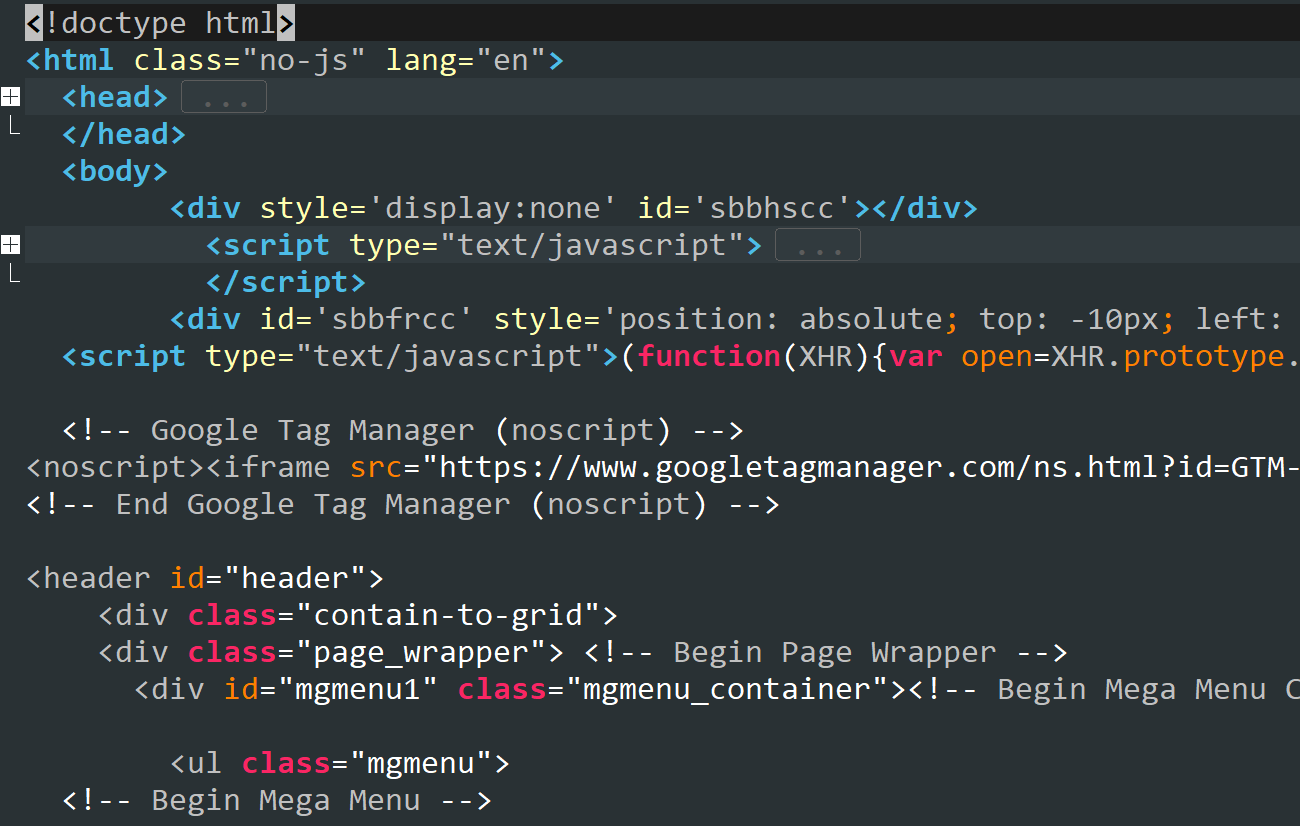
四、显示代码行数
在阅读代码的时候,我们总希望看到代码是第几行。这样在出错的时候,可以记住行数再去修改。
我们先点击视图,再点击“显示行号”就可以在代码的左侧显示行号。

如图所示,所有行号都在代码的左侧显示。
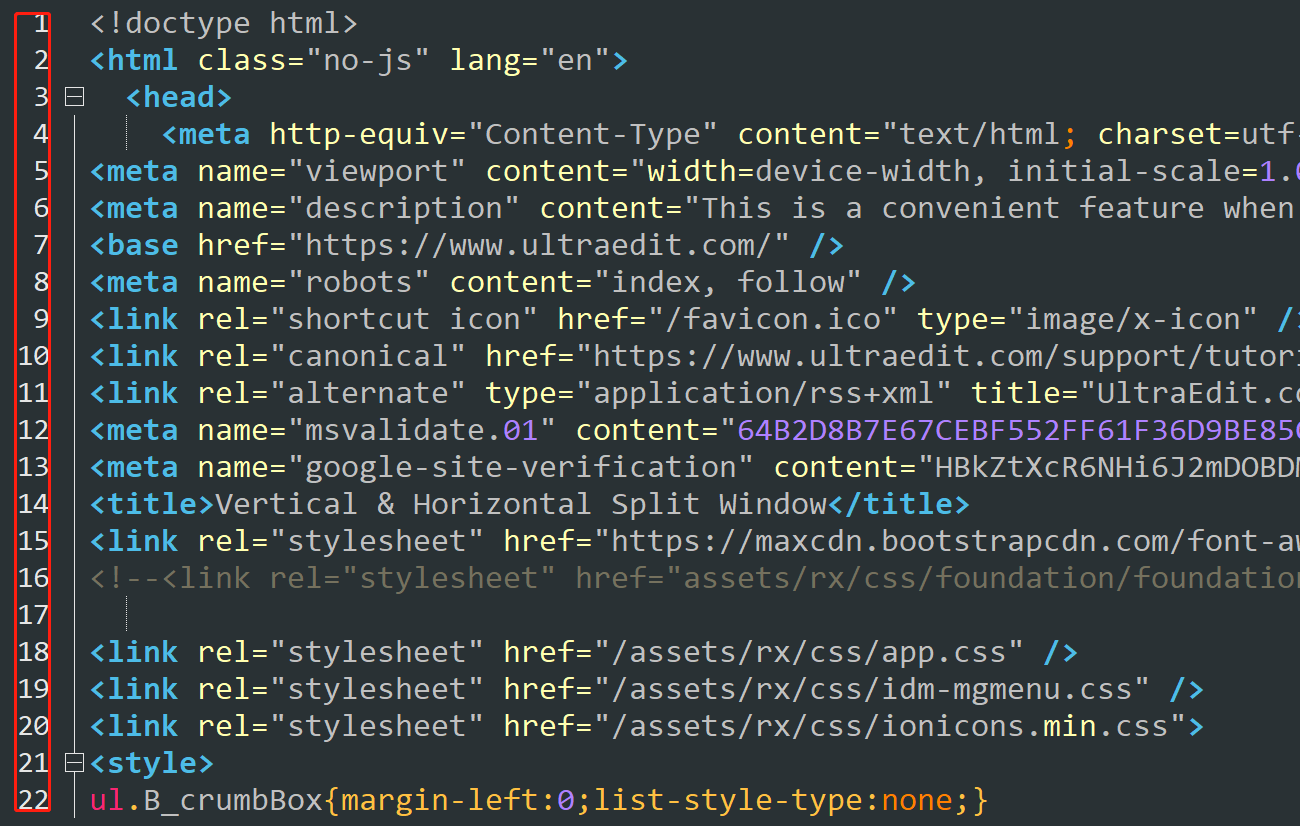
五、总结
除了上述的功能,UltraEdit还有实时预览网页的功能。在编写代码之后可以实时看到自己的网页,对不满意的地方进行修改。预览网页的功能在中文官网有介绍,这里就不再多赘述,大家有需要的可以去UltraEdit中文官网查看学习。
作者:何必当真
展开阅读全文
︾
读者也喜欢这些内容:

ultraedit新建工程项目教程,UE怎么管理工程项目文件
随着计算机技术的不断发展,文本编辑器成为程序员和开发人员的得力助手。而UltraEdit(UE)作为其中的佼佼者,为用户提供了丰富的功能和强大的工程项目管理能力。本文将深入探讨如何在UltraEdit中新建工程项目,以及UE如何高效管理工程项目文件。让我们一起来学习,为你的项目管理提供更多便捷和效率。...
阅读全文 >

UltraEdit怎么替换一样的开头,UE编辑器批量替换则么做
UltraEdit作为一款多功能的文本编辑器,在程序开发和数据处理方面具有不小的影响力。但除了基础的编辑功能,它还有一个经常被忽视但极其强大的功能,那就是批量替换。这个功能在处理大规模文本数据,尤其是需要替换相同开头或者特定格式的文本时,具有不可或缺的价值。...
阅读全文 >

ultraedit怎么可以调成折叠代码功能,为什么编程的时候需要折叠代码
在编程的世界中,高效的代码编辑器是程序员的得力助手。UltraEdit(以下简称UE)作为一款备受程序员青睐的编辑工具,提供了众多功能,其中折叠代码功能备受关注。本文将深入探讨如何启用UE的折叠代码功能,以及折叠代码在编程过程中的重要性。编程不再是繁琐的任务,通过合理利用UE的功能,您将事半功倍。...
阅读全文 >
UltraEdit对应环境如何选择 UltraEdit配置Python程序运行环境
编程工具的选择和配置对于开发者来说至关重要。UltraEdit作为业界领先的文本编辑器之一,如何选择适合的工作环境和如何为Python程序配置运行环境是许多人的关注焦点。通过正确地选择和配置UltraEdit环境,开发人员可以充分利用UltraEdit强大的功能,从而提高编码效率和项目质量。本文将深入探讨UltraEdit对应环境如何选择以及UltraEdit配置Python程序运行环境的具体步骤和好处。...
阅读全文 >